Özetin Gücü: Excel Pivot Tablolarını Kullanmaya Başlayın
Yayınlanan: 2015-02-05İşletmenizin herhangi bir yönünü yönetmek için elektronik tablolara güveniyorsanız, pivot tablolar hayatınızı çok daha kolaylaştıracaktır.
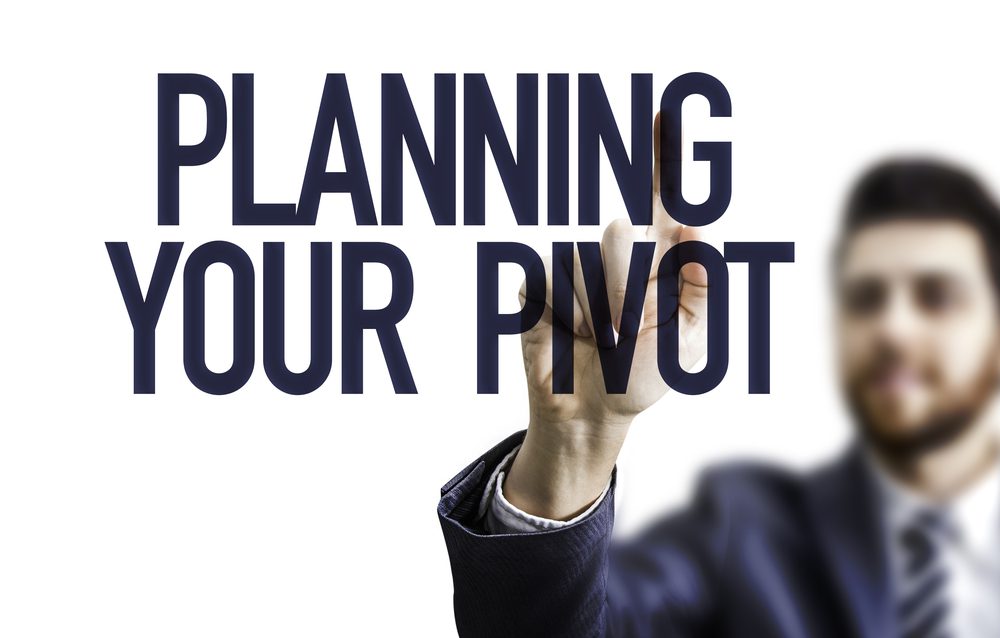
Pivot tablolar, Microsoft Excel'in en güçlü özelliklerinden biridir, ancak birçok kişi ya bunlardan habersizdir ya da onlardan korkmaktadır. Bu kamplardan herhangi birindeyseniz, bu gönderi size pivot tabloları tanıtacak ve bir tane oluşturma adımlarında size yol gösterecektir.
Pivot tablo nedir?
Pivot tablo, orijinal verilerinizi değiştirmeden verileri birden fazla şekilde sıralamanıza, özetlemenize, analiz etmenize ve sunmanıza olanak tanıyan bir raporlama aracıdır. Pivot tablolar, orijinal satır ve sütunlarınızdan bağımsız çalışır, böylece orijinal veri tablosunu değiştirmeden farklı görünümler ve raporlar oluşturmanıza olanak tanır.
Yararları, aşağıdakiler de dahil olmak üzere çoktur:
- Dakikalar içinde büyük tablolardan anlamlı bilgiler üretme ve çıkarma yeteneği.
- Zaman tasarrufu ve verimlilik. Pivot tablolar minimum tıklamayla oluşturulabilir ve bir makro yazmanız veya bir programcı izlemeniz gerekmez.
- Düşük bellek kullanımı. Pivot tablolar bilgisayarınızı yavaşlatmaz.
- Otomatik güncelleme. Pivot tablolar orijinal verilerinize başvurdukları için güncellemeler ve değişikliklerle senkronize halde kalırlar.
O halde basit bir pivot tablo oluşturalım. Ama bizden önce…
Verilerinizin düzgün bir şekilde organize edildiğinden emin olun
Pivot tablo oluşturmadan önce verilerinizin Excel'in anlayabileceği şekilde düzenlenmesi önemlidir. Aksi takdirde hüsrana uğratan, beyhude ve sonuçsuz bir yolculuğa çıkmış olursunuz.
- Verilerinizi, her satırı satış siparişi veya stok hareketi gibi bir kayıt hakkında bilgi içeren satırlar ve sütunlar halinde düzenleyin.
- Başlıkları kullanın. İlk satırın her sütun için başlıkları olmalı ve her başlık benzersiz olmalıdır.
- Veri türlerini bir arada tutun. Her sütun, "metin" veya "para birimi" veya "yüzde" veya "tarih" gibi aynı türde verileri içermelidir. Bunları tek bir sütunda karıştırmayın.
- Boş satır veya sütun yok. Boş hücreler olabilir (ancak bunu minimumda tutun), ancak tabloda tamamen boş satırlar veya sütunlar bulunmamalıdır.
- Verileri izole tutun. Pivot tablo için kullandığınız veri kümesi ile çalışma sayfasındaki diğer veriler arasında biraz mesafe bırakın. Bunu yapmak için, yalıtıldığından emin olmak için bir veya daha fazla boş satır ve sütun kullanarak hedef verilerinizin çevresinde bir tampon bölge tutun.
Pivot tablonuzu oluşturun
Bu örnek için, Excel 2010 kullanıyorum (Mac kullanıcıları için bu, Excel 2011 ile eşanlamlıdır), çünkü hala çoğu küçük ve orta ölçekli işletme tarafından kullanılan baskın sürümdür. İyi haber: Meslektaşlarım bunu Excel 2007 (PC/Mac) ile test etti ve adımlar neredeyse aynı. Yumurtalı.
İşte başladığımız veriler. 3 bölgede 3 farklı ürün satan 3 satış elemanımız var. Satışları aylık olarak hesaplanıyor.
İşte başlıyoruz.
Büyüme Pazarlama Otomasyonu: Sonraki Dalga

verileri seçin
1. Kullanmak istediğiniz verileri (sütunlar ve satırlar) vurgulayın. Başlık satırını eklediğinizden emin olun .
2. Excel şeridinden Ekle sekmesine tıklayın.
3. Tablolar grubunda PivotTable'a tıklayın.
4. Bir PivotTable Oluştur iletişim kutusu görünecektir. Vurguladığınız veri aralığı ile önceden doldurulmalıdır. Değilse, çalışma sayfasına tıklayın ve aralığı manuel olarak seçin.
5. Pivot tablonuzun konumu olarak Yeni Çalışma Sayfası veya Mevcut Çalışma Sayfası'nı seçin ve ardından Tamam'a tıklayın.
Pivot tabloya alanlar ekleyin ve raporlar oluşturmaya başlayın
5. adımı tamamladıktan sonra, seçtiğiniz seçeneğe bağlı olarak mevcut sayfada veya yeni bir sayfada yer alan boş bir pivot tabloyla karşılaşacaksınız.
Pivot tablo içinde herhangi bir hücreyi seçtiğinizde (bu örnekte A3 hücresi), sağda bir PivotTable Alan Listesi görünecektir. İki bölümü vardır: Üstteki "onay kutusu" listesi ve alttaki 4 karelik alan. Üst bölümün seçenek listesinin, orijinal veri tablosu başlık satırı adlarıyla eşleşeceğine dikkat edin.
(Tüm önemli parçaların görüntüde olmasını sağlamak için Excel penceresini önemli ölçüde daralttığımı unutmayın. Sizinki muhtemelen bu kadar ezilmiş olmayacak.)
6. Pivot tabloyu oluşturmak için öncelikle üst kısımdan alanları seçin. Seçtiğiniz her seçenek (kriter) için otomatik olarak yerleştirilecektir.
Pivota giden güç
Pivot tabloları kullanmaya başladığınızda, eminim ki bağımlısı olacaksınız ve işinizi (veya gönüllü işinizi, hobilerinizi veya mali durumunuzu) bunlar olmadan nasıl yaptığınızı merak edeceksiniz.
Doğru, bazı çok karmaşık, etkileşimli pivot tablolar var ama bunların olması gerekmiyor. Basit tablolar (bu gönderide kullanılanlar gibi), yararlı ve anlayışlı bilgileri aktarmada son derece etkili olabilir. Şu anda elinizin altında dönüştürülmeyi ve denenmeyi bekleyen tonlarca veri olması iyi bir bahistir.
dalın
Biraz deneme yanılma alacak, ancak pivot tablolarla rahat ve işlevsel hale gelmek nispeten hızlı bir süreç.
Bir pivot tablo çalışma kitabı indirin ve pratik yapmaya başlayın
Hızlı bir arama yapın ve çok sayıda pivot tablo şablonu ve öğretici bulacaksınız. Ancak yukarıdaki örnekleri oluşturmak için kullanılan çalışma kitabını indirmek isterseniz buradan indirebilirsiniz . Onunla oynamaktan, ihtiyaçlarınıza uyacak şekilde değiştirmekten ve denemekten çekinmeyin.
